Google Lens có khả năng tìm kiếm ngược hình ảnh, nhưng đó chỉ là khởi đầu. Công cụ trợ lý AI nhỏ bé này ẩn chứa vô vàn mẹo thông minh có thể giúp bạn tiết kiệm thời gian và biến những tác vụ hàng ngày phiền toái trở nên dễ dàng hơn nhiều. Trong bài viết này, thuthuatmienphi.net sẽ cùng bạn khám phá những khả năng đáng kinh ngạc của Google Lens mà có thể bạn chưa từng biết đến.
1. Tìm kiếm thông tin tức thì trên màn hình
Hãy bắt đầu với tính năng quen thuộc nhưng đã được cải tiến: tìm kiếm những gì hiển thị trên màn hình. Thay vì phải mở ứng dụng Google Lens rồi tải lên hoặc chụp ảnh, giờ đây bạn có thể sử dụng Google Lens trực tiếp bằng cách nói “Hey Google”, sau đó chọn tùy chọn “Hỏi về màn hình” (Ask about screen) để tìm thêm thông tin về các đối tượng hiển thị.
Trong khi Google Assistant sẽ chụp ảnh màn hình và sử dụng Gemini để bổ sung ngữ cảnh, thì công nghệ nhận diện hình ảnh của Google Lens vẫn là nền tảng cốt lõi phía sau. Bạn không còn phải thao tác phức tạp hay chụp ảnh màn hình để tìm kiếm thông tin về bất cứ thứ gì đang hiển thị trên điện thoại.
2. Trích xuất văn bản nhanh chóng và chính xác
Với vai trò là một người thường xuyên ghi chú bằng bút và giấy rồi sau đó sắp xếp lại trên điện thoại, tôi nhận thấy Google Lens vô cùng hữu ích. Thay vì lưu ảnh, tôi quét văn bản bằng Google Lens và sau đó sao chép đoạn văn bản đã trích xuất vào ứng dụng ghi chú của mình.
Google Lens cũng đặc biệt hữu ích để trích xuất thông tin liên hệ như số điện thoại từ những chiếc danh thiếp mà tôi thường không buồn lưu vào danh bạ ngay lập tức. Tương tự, bạn có thể dễ dàng trích xuất văn bản từ các tài liệu được quét hoặc thậm chí là những số sê-ri dài từ các linh kiện phần cứng. Tất cả chỉ đơn giản là chỉ camera vào, chạm và trích xuất.
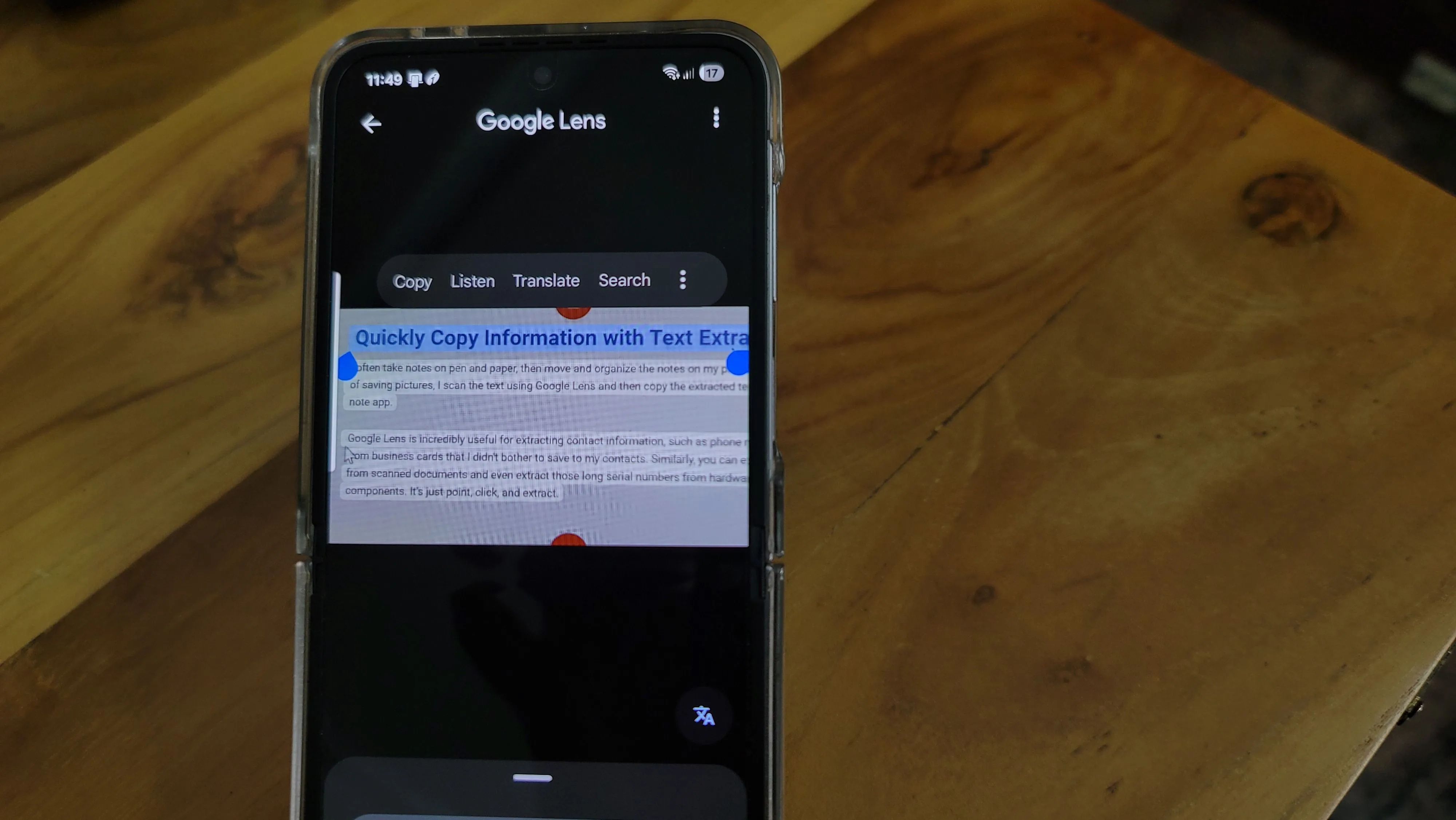 Google Lens trích xuất thông tin văn bản từ ghi chú
Google Lens trích xuất thông tin văn bản từ ghi chú
3. Phiên dịch tức thời mọi ngôn ngữ
Những người thường xuyên đi du lịch sẽ đánh giá cao khả năng của Google Lens trong việc dịch thực đơn nhà hàng, biển báo đường phố và tên cửa hàng sang hơn 100 ngôn ngữ khác nhau. Chỉ cần sử dụng ứng dụng Google Lens để quét văn bản và sau đó chạm vào nút “Dịch” (Translate) để xem bản dịch. Nếu tính năng tự động phát hiện ngôn ngữ không hoạt động, bạn có thể chọn thủ công ngôn ngữ mong muốn từ menu.
Đối với những người yêu thích lịch sử, Google Lens cũng có thể giúp tìm hiểu lịch sử đằng sau các địa danh. Bạn có thể dễ dàng sử dụng nó để nhận diện các điểm tham quan hoặc tìm đường về nhà khi khám phá những khu phố xa lạ.
4. Đọc to văn bản tiện lợi
Bạn đã bao giờ rơi vào tình huống cần đọc một đoạn văn dài từ tài liệu, trang web, hoặc thậm chí là tin nhắn nhưng lại không rảnh tay? Google Lens có thể hoạt động như một trong những ứng dụng chuyển văn bản thành giọng nói (text-to-speech) tốt nhất bằng cách quét văn bản và đọc to nội dung đó trên điện thoại Android của bạn. Đơn giản là hướng camera vào bất kỳ văn bản nào và chạm vào nút loa để nghe nội dung được tường thuật. Tính năng này hoạt động tốt để đọc các bài báo dài khi bạn đang đa nhiệm, cho phép bạn nghe trong khi làm các công việc khác. Đây cũng là một tính năng hỗ trợ tiếp cận cho người khiếm thị để nghe đọc tài liệu, công thức nấu ăn và hướng dẫn in chữ nhỏ.
5. Quét mã QR dễ dàng hơn bao giờ hết
Mã QR đang được sử dụng ở khắp mọi nơi, từ việc thanh toán đến xem thực đơn nhà hàng, và thậm chí là đăng nhập vào các dịch vụ xem phim trực tuyến. Mặc dù ứng dụng camera trên điện thoại Android của bạn có thể xử lý phần lớn các chức năng này, nhưng Google Lens vẫn làm tốt hơn.
Chỉ cần hướng camera vào mã QR, một liên kết đến nội dung sẽ bật lên. Bạn chạm vào liên kết để mở trang web, xem thông tin liên hệ, kết nối Wi-Fi hoặc truy cập các dữ liệu nhúng khác. Google Lens xử lý các mã có độ tương phản thấp tốt hơn hầu hết các ứng dụng camera mặc định.
Tất nhiên, bạn nên luôn kiểm tra xem URL hoặc nội dung có hợp lệ hay không trước khi tiếp tục, vì mã QR giả mạo đôi khi có thể được sử dụng cho các nỗ lực lừa đảo (phishing).
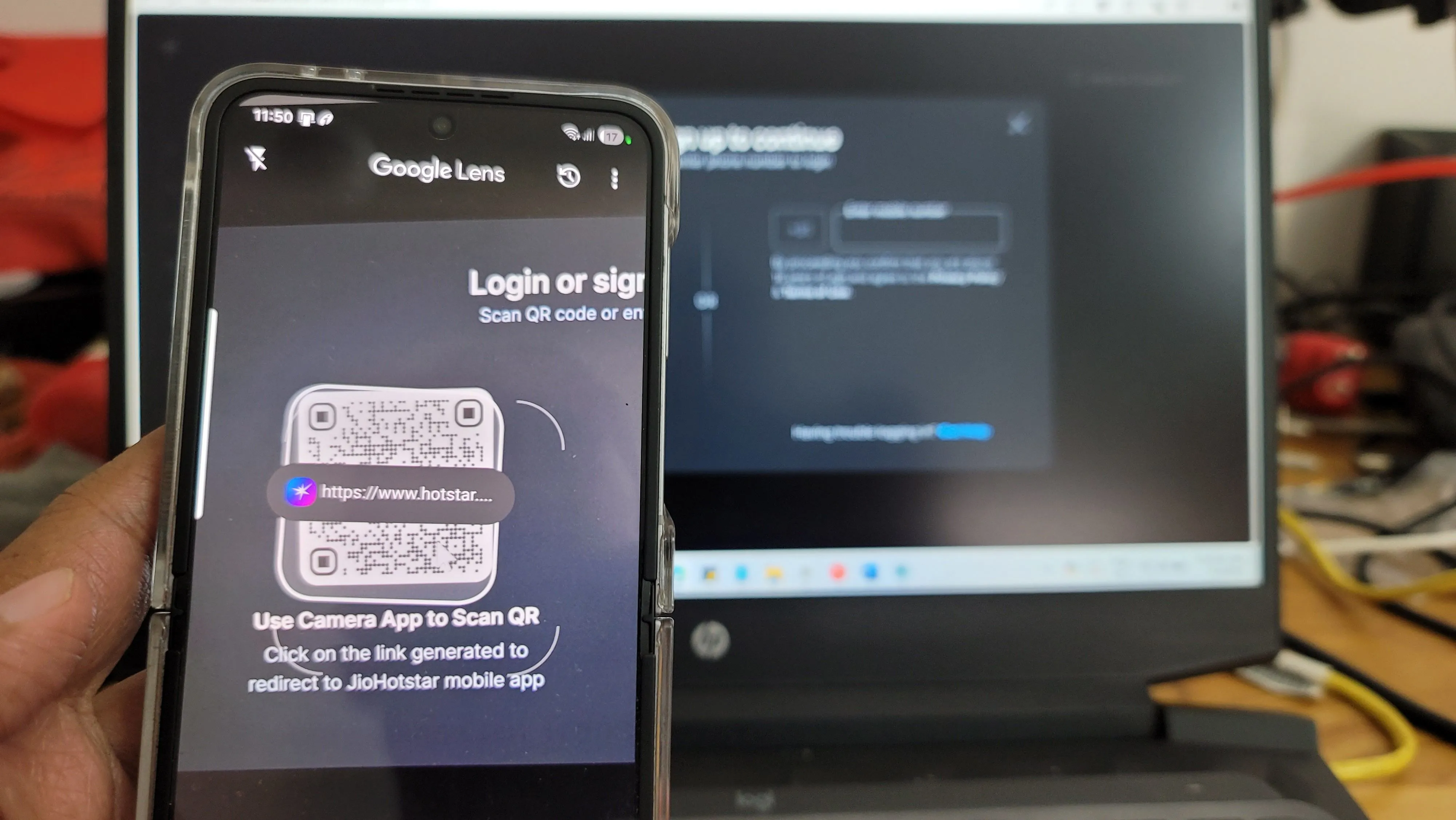 Cách Google Lens nhận diện và quét mã QR Code trên màn hình điện thoại
Cách Google Lens nhận diện và quét mã QR Code trên màn hình điện thoại
6. Tìm kiếm bằng giọng nói kết hợp hình ảnh
Thay vì quy trình chỉ-chụp-nhập liệu thông thường, tìm kiếm bằng giọng nói trong Google Lens là một cách thông minh để nhận được câu trả lời nhanh chóng mà không cần rời mắt khỏi vật thể. Điều này vô cùng tiện lợi khi bạn đang bận rộn với việc xách đồ tạp hóa và cần kiểm tra xem loại cây đó có an toàn cho thú cưng không, hoặc khi bạn đang ở cửa hàng vật liệu và cố gắng tìm hiểu loại ốc vít mình cần.
Chỉ cần mở ứng dụng Lens, hướng vào vật thể, sau đó nhấn và giữ nút chụp để kích hoạt tìm kiếm bằng giọng nói. Rồi bạn hỏi to, “Loại cây này có an toàn cho thú cưng không?” hoặc “Đây là loại ốc vít gì?”. Bạn sẽ nhận được câu trả lời ngay lập tức.
7. Trợ giúp đắc lực cho bài tập về nhà của con
Google Lens có một tab chuyên dụng mang tên “Bài tập về nhà” (Homework). Nếu bạn quyết định giúp con làm bài tập và bị vướng mắc ở một vấn đề nào đó, tất cả những gì bạn cần làm là quét phương trình và chạm vào tùy chọn Bài tập về nhà. Bạn sẽ thấy một giải pháp từng bước cho phương trình đó và các liên kết đến tài nguyên trực tuyến để được trợ giúp thêm.
Đây cũng là một công cụ tuyệt vời cho những người học trực quan, những người gặp khó khăn với các giải thích dựa trên văn bản truyền thống. Ngoài ra, bạn có thể sử dụng tính năng dịch để giúp trẻ em hiểu các bài tập ngoại ngữ, và đây là một cách tuyệt vời để kiểm tra lại sự hiểu biết của bạn trước khi giải thích điều gì đó cho con cái.
 Google Lens hiển thị lời giải từng bước cho phương trình toán học
Google Lens hiển thị lời giải từng bước cho phương trình toán học
8. Tìm kiếm hướng dẫn sửa chữa thiết bị gia dụng
Tôi thường cẩn thận giữ gìn các cuốn sổ tay hướng dẫn sản phẩm khi lần đầu bóc hộp các thiết bị gia dụng mới, biết rằng một ngày nào đó tôi sẽ cần đến chúng. Tuy nhiên, khi tôi thực sự muốn cuốn sổ tay đó để sửa chữa hoặc tìm hiểu cách hoạt động của một thứ gì đó, thường rất khó để tìm thấy chúng.
Đúng vậy, một tìm kiếm nhanh trên internet có thể giúp ích, nhưng Google Lens có thể làm điều đó nhanh hơn với kết quả tốt hơn. Chỉ cần hướng camera vào sản phẩm để nhận diện kiểu máy, sau đó yêu cầu nó tìm hướng dẫn sử dụng. Google Lens thường sẽ nhận diện sản phẩm một cách chính xác, miễn là bạn đang ở trong phòng đủ ánh sáng.
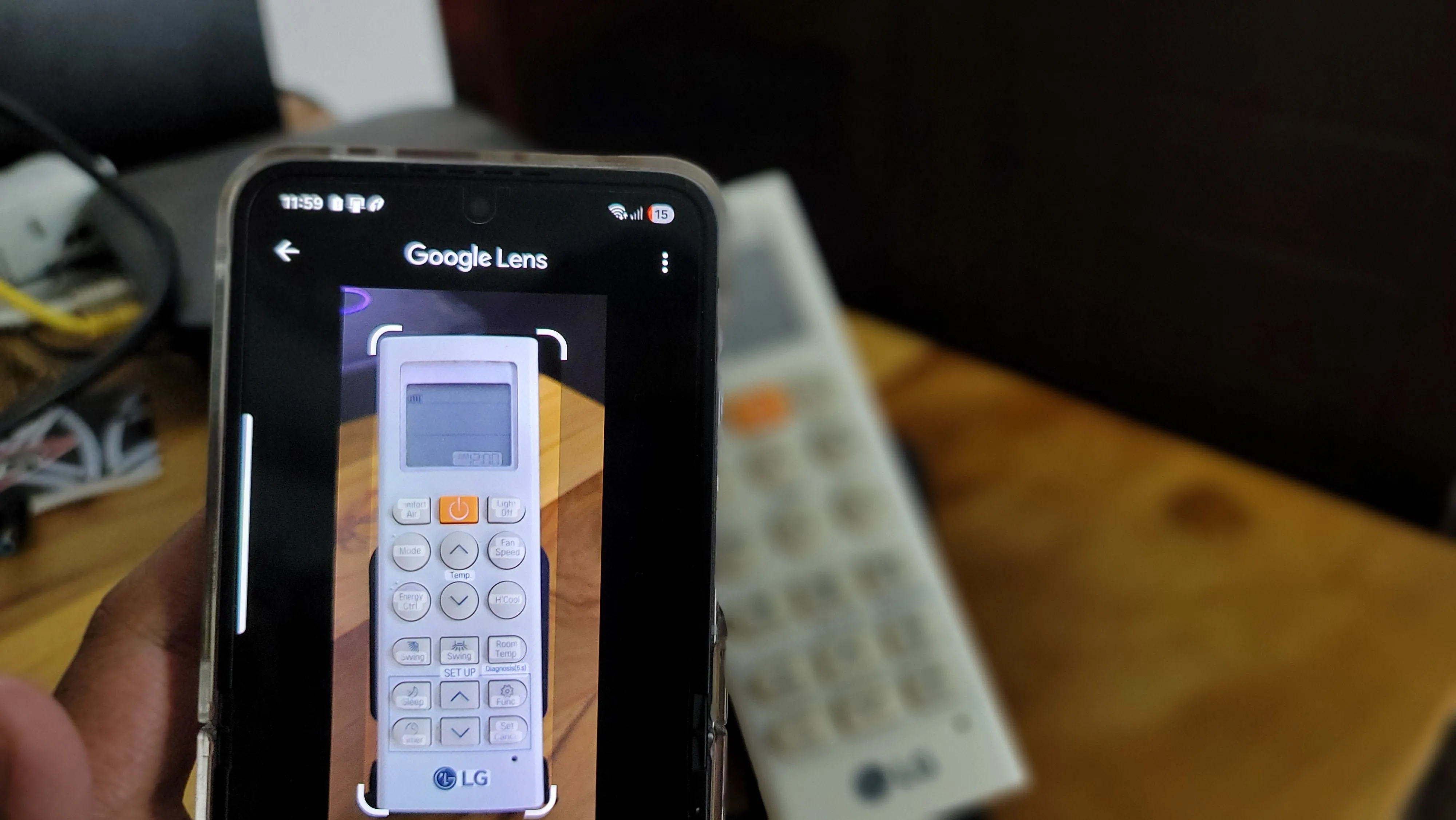 Điều khiển điều hòa được nhận diện qua ứng dụng Google Lens
Điều khiển điều hòa được nhận diện qua ứng dụng Google Lens
9. Trợ lý mua sắm thông minh cá nhân
Một mẹo tôi luôn sử dụng khi mua sắm các thiết bị và đồ gia dụng là so sánh giá tại cửa hàng với giá trên mạng. Nếu có sự chênh lệch đáng kể, yêu cầu họ khớp giá thường sẽ có hiệu quả. Tuy nhiên, tôi không có cách nhanh chóng nào để so sánh giá giữa nhiều nhà bán lẻ trong khi đang đứng tại cửa hàng.
Đó là lúc Google Lens phát huy tác dụng. Giờ đây, tôi có thể quét sản phẩm ngay tại quầy để ngay lập tức so sánh giá giữa các nhà bán lẻ khác nhau. Thêm vào đó, nếu tôi không tìm thấy thứ mình muốn với mức giá hợp lý, tôi có thể yêu cầu Lens gợi ý các sản phẩm tương tự có thể rẻ hơn.
10. Nhận diện mọi thứ, ở bất cứ đâu
Tôi sử dụng Google Lens để nhận diện những vật thể lạ mà tôi bắt gặp hàng ngày. Cho dù đó là một loài cây, bông hoa, hay côn trùng trong buổi đi dạo buổi sáng của mình, một thiết bị lạ ở phòng tập gym, chiếc kính râm sành điệu tôi thấy trên đồng nghiệp, hay thậm chí là những dụng cụ nhà bếp kỳ lạ ở nhà bạn bè, tôi chỉ cần hướng camera vào và nhận được câu trả lời ngay lập tức.
Thật đáng kinh ngạc khi Google Lens có thể nhận diện gần như mọi thứ. Trong một chuyến đi gần đây, tôi nhìn thấy một cái cây trông khác thường và tò mò, vì vậy tôi đã dùng Lens. Hóa ra đó là cây phong Nhật Bản và thậm chí còn cung cấp cả mẹo chăm sóc. Dù tôi không phải là người yêu cây cối, nhưng khả năng này luôn hữu ích khi bạn cần.
Google Lens là một công nghệ tiện ích giúp đơn giản hóa những công việc hàng ngày mà tất cả chúng ta đều phải đối mặt. Thay vì phải gõ những chuỗi tìm kiếm dài hoặc cố gắng mô tả một thứ gì đó mà bạn không thể diễn đạt thành lời, bạn chỉ cần hướng camera và nhận được câu trả lời tức thì. Cho dù bạn đang cố gắng tìm hiểu xem vết phát ban kỳ lạ đó có thể là gì, dịch một thực đơn ở nhà hàng nước ngoài hay nhận diện một bài hát đang mắc kẹt trong đầu chỉ từ vài lời bạn nhớ, Lens cho thấy công nghệ hàng ngày đang hướng tới đâu, giúp cuộc sống trở nên dễ dàng hơn một chút.


